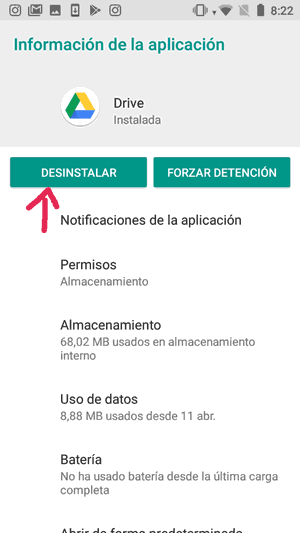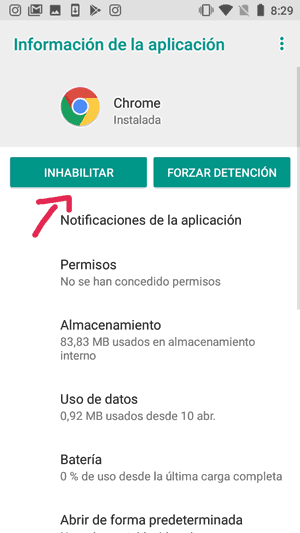Como eliminar o desinstalar aplicaciones preinstaladas en Xiaomi Mi 9
AUTOR PREGUNTA #1
He comprado un Xiaomi Mi 9, pero no se como puedo deshabilitar las apps que vienen instaladas de fabrica. Alguien me puede ayudar? Gracias
-
8 personas más tuvieron esta duda Yo también
Esto también te interesa!
PREGUNTAS SIMILARES
#2
Hola Andres como estás?
Mira te comento, yo no tengo el Xiaomi Mi 9, pero si otro Xiaomi y me imagino que la manera de desinstalar las apps es el mismo o muy parecido para los terminales de la marca,. Lo primero que tengo que decirte es que no todas las aplicaciones se pueden desinstalar ya que la marca no lo permite.
Esto depende del tipo de App, de todos modos esto lo vas a ver sencillo cuando trates de realizar el proceso.
Tienes dos opciones de desinstalación:
Opción 1
La primera es mantener presionado el icono de la app que quieres desinstalar del teléfono. Verás que aparece una ventanita emergente. En este caso tienes que seleccionar el icono de la "I".
Verás que apareces en una nueva ventana. Desde aquí tendrás la opción de desinstalarla.
Es posible que no veas esta opción y únicamente puedas "Inhabilitar". En este caso significa que esa aplicación no se puede desinstalar del terminal.
Opción 2
Otra de las opciones de desinstalación es hacerlo directamente desde los ajustes. Para ello:
- Ajustes
- Aplicaciones instaladas
- Selecciona la app y pulsa desinstalar en la parte superior o entrando dentro
Te voy a poner de todos modos un link a un montón de totoriales para el Xiaomi Mi 9 para que puedas saber cómo hacer un montón de cosas que igual te van surgiendo dudas y además tienes vídeos.
#3
Las aplicaciones de fábrica son software que vienen preinstalados por el fabricante con la finalidad de realizar actividades o labores específicas que la empresa Xiaomi considera que serán de utilidad para el usuario, por lo general estas apps ocupan un espacio innecesario.
Muchas personas dan el nombre de aplicaciones inofensivas, y así lo dicen porque su desincorporación no causara ningún error o mal funcionamiento en el sistema del dispositivo móvil.
Como todos los procedimientos que se utilizan para instalar o desinstalar estas herramientas, si no se ejecutan de manera correcta podrían generar un daño en el sistema, pero al hacer cuidadosamente lo que te voy a describir a continuación no tendrás ningún inconveniente, para usar este método no necesitas ser Root, por lo que no será necesario rootear o desproteger el equipo.
Procedimiento:
- Comienza por descargar e instalar en tu ordenador una de estas app Fastboot y ADB, esto lo harás directamente desde tu tienda de confianza.
- Posteriormente vas a conectar tu Xiaomi Mi 9 al computador utilizando para ello un cable de transmisión de datos USB.
- A continuación dirígete a la aplicación que descargaste y con la ayuda del clic derecho abre la ventana de comandos
- A continuación te daré una lista con todos los comandos que hacen referencia a cada una de las posibles aplicaciones que se instalaron de fábrica en tu Xiaomi Mi 9:
adb shell pm uninstall -k --user 0 com.android.browser #Mi Browser
adb shell pm uninstall -k --user 0 com.android.calendar #Calendario
adb shell pm uninstall -k --user 0 com.android.deskclock #Reloj
adb shell pm uninstall -k --user 0 com.android.mms #Mensajes
adb shell pm uninstall -k --user 0 com.facebook.appmanager #Facebook App Manager
adb shell pm uninstall -k --user 0 com.facebook.services #Facebook Services
adb shell pm uninstall -k --user 0 com.facebook.system #Facebook App Installer
adb shell pm uninstall -k --user 0 com.google.android.apps.docs #Google Drive
adb shell pm uninstall -k --user 0 com.google.android.apps.maps #Google Maps
adb shell pm uninstall -k --user 0 com.google.android.apps.photos #Google Photos
adb shell pm uninstall -k --user 0 com.google.android.apps.tachyon #Google Duo
adb shell pm uninstall -k --user 0 com.google.android.googlequicksearchbox #Google App
adb shell pm uninstall -k --user 0 com.google.android.inputmethod.latin #Gboard
adb shell pm uninstall -k --user 0 com.google.android.music #Google Music
adb shell pm uninstall -k --user 0 com.google.android.videos #Play Movies
adb shell pm uninstall -k --user 0 com.google.android.youtube #Youtube
adb shell pm uninstall -k --user 0 com.mi.android.globalFileexplorer #Administrador de archivos
adb shell pm uninstall -k --user 0 com.miui.analytics #Analytics
adb shell pm uninstall -k --user 0 com.miui.bugreport #Mi Feedback
adb shell pm uninstall -k --user 0 com.miui.calculator #Calculadora
adb shell pm uninstall -k --user 0 com.miui.compass #Mi Compass
adb shell pm uninstall -k --user 0 com.miui.msa.global #mas (main system advertising)
adb shell pm uninstall -k --user 0 com.miui.notes #Mi Notes
adb shell pm uninstall -k --user 0 com.miui.player #Mi Music
adb shell pm uninstall -k --user 0 com.miui.screenrecorder #Mi Screen Recorder
adb shell pm uninstall -k --user 0 com.miui.videoplayer #Mi Video
adb shell pm uninstall -k --user 0 com.xiaomi.midrop #Mi Drop
adb shell pm uninstall -k --user 0 com.xiaomi.mipicks #Mi Apps
adb shell pm uninstall -k --user 0 com.xiaomi.scanner #Mi Scanner
Ya solo queda que coloques los comandos de las aplicaciones que deseas borrar y listo.